Versions Compared
Key
- This line was added.
- This line was removed.
- Formatting was changed.
![]()
Datoteka je resurs koji omogućava nastavniku postavljanje i uporabu datoteke izrađene u nekome vanjskom alatu kao nastavnoga materijala u e-kolegiju.
Datoteke se u sustav mogu postaviti pojedinačno preko resursa Datoteka, a nakon toga organizirati u mapu i prikazati studentima preko resursa Mapa.
Za dodavanje resursa Datoteka potrebno je odabrati:
Dodaj aktivnost ili resurs → Datoteka.
Osim preko resursa Datoteka, datoteku spremljenu lokalno na računalu moguće je postaviti izravno u temu na naslovnici e-kolegija, uporabom mogućnosti Povuci i ispusti (Drag&Drop), ako su u e-kolegiju omogućene izmjene.
Prijenos datoteke u sustav
 Image Removed
Image Removed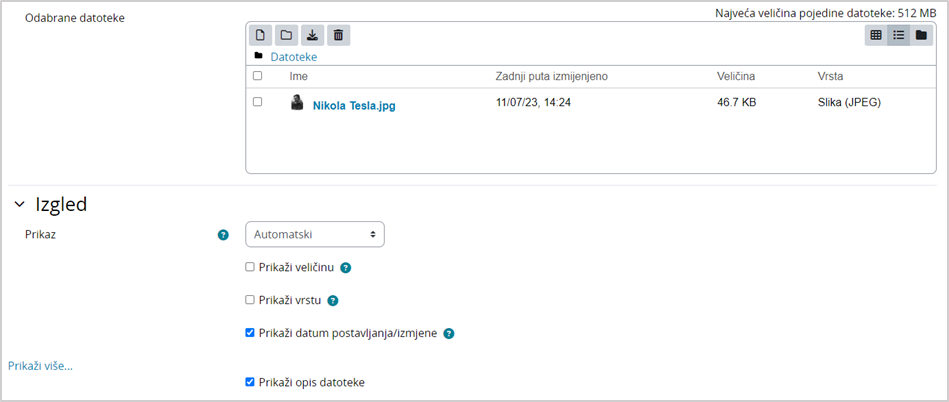 Image Added
Image Added
Slika: Prijenos datoteke u sustav
U sekciji Opće postavke u polju Odabrane datoteke potrebno potrebno je odabrati ikonu  Image Removedikonu
Image Removedikonu ![]() Image Added (Dodaj datoteku) čime se otvara sučelje za odabir datoteka.
Image Added (Dodaj datoteku) čime se otvara sučelje za odabir datoteka.
 Image Removed
Image Removed Image Added
Image Added
Slika: Sučelje za odabir datoteke
Ako je datoteka spremljena na računalu, nakon njezina odabira, potrebno je odabrati mogućnost Prenesi datoteku na poslužitelj ili željenu datoteku povući u za to predviđen prostor (Ovdje dovucite mišem datoteke koje želite dodati) u sekciji Općenito u polju Odabrane datoteke.

Slika: Prijenos datoteke metodom Povuci i ispusti
Datoteka se može odabrati iz Osobnih datoteka, repozitorija (GoogleDrive, Dropbox, Picasa) ili iz Poslužiteljskih datoteka, što nastavniku olakšava uporabu istih datoteka u više e-kolegija.
Kada želimo da se pored poveznice na datoteku prikazuje datum postavljanja/izmjene potrebno je u postavkama resursa Datoteka označiti polje Prikaži datum postavljanja/izmjene. Ova je mogućnost korisna kada se studentima želi ukazati na novu datoteku ili noviju inačicu postojećih nastavnih materijala.
Odabirom ikone Medij ![]() prilikom dodavanja audio i video datoteke kroz Atto HTML uređivač teksta, dostupne su dodatne mogućnosti kao što su dodavanje alternativnih izvora, minijatura, titlova i natpisa te uređivanje postavki prikaza.
prilikom dodavanja audio i video datoteke kroz Atto HTML uređivač teksta, dostupne su dodatne mogućnosti kao što su dodavanje alternativnih izvora, minijatura, titlova i natpisa te uređivanje postavki prikaza.
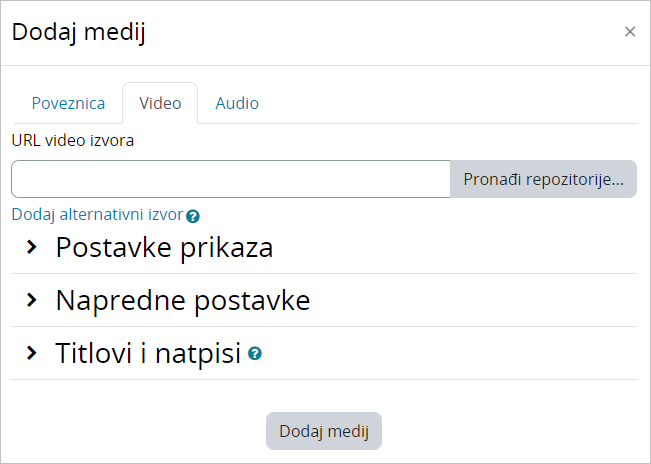
Slika: Dodatne mogućnosti kod dodavanja audio i video datoteke kroz Atto HTML uređivač teksta
Kod audio/video zapisa postavljenih u e-kolegij dostupna je mogućnost odabira brzine njihova prikaza.

Slika: Odabir brzine prikaza audio/video zapisa

